
本記事の内容
- BuzzTaiの特徴
- BuzzTaiのよいところは?
- BuzzTaiのよくないところは?
- BuzzTaiのおすすめの使い方は?
- BuzzTaiは他のAIツールとは何が違うの?
※クリックすると、読みたい項目へ飛べます。
本記事の執筆者
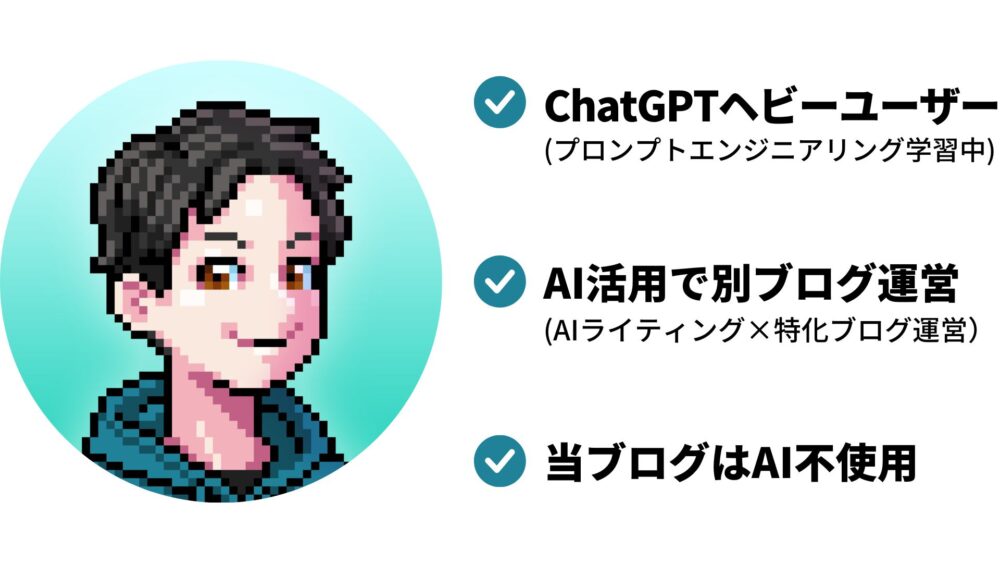
うぃる(@willblog13)
この記事を書いているぼくは、AIライティング歴半年以上。
これまでいくつものAIライティングツールを試してきたため、AIライティングツールを相対的に評価できます。
結論、BuzzTaiは便利ではあるけど、広く浅い感じかなと思いました。
具体的にいうと、機能は多いけど、それぞれのレベルはそんなに高くないということです。
なので、ブログ特化の場合だったら、以前紹介したTranscopeを使ったほうがいいですね。
そんな期待に答えられるよう、どのブログよりもBuzzTaiを徹底分析していきます。
記事を読めば、これを読んでいるあなたにBuzzTaiがマッチしているかどうかを判断できますよ。
参考記事
-

Transcopeをステマなしでレビュー【SEO×AIの可能性】
続きを見る
BuzzTai(バズタイ)とは
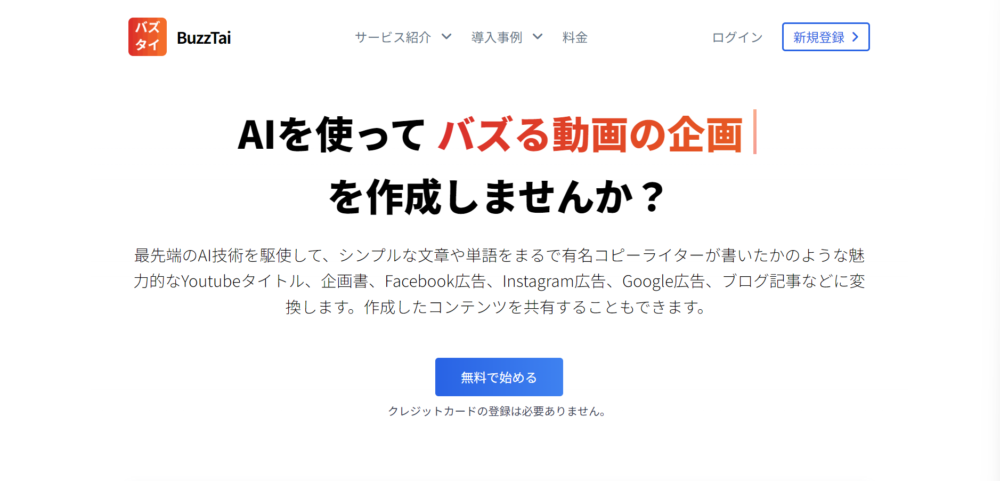
はじめに、BuzzTai(バズタイ)の基本情報や主な特徴、料金プランについてまとめていきますね。
BuzzTaiの基本情報
BuzzTaiは、文章を自動生成するAIコピーライティングのツールです。
話題やキーワードを入力するだけで、ブログ記事、商品広告、動画の企画を生成できます。
アメリカの会社ですが、日本語で利用できるので、安心してくださいね。
BuzzTaiの特徴
BuzzTaiの特徴が以下のとおり。
特徴
- 日本語に対応したAIライティングツール
- 20ヵ国語以上の文章を生成可能
- 話題やキーワードを入力するだけでコンテンツ作成可能
機能
- コンテンツ企画:YouTube、TikTok、Instagram、Twitterなど
- 商品広告:YouTube、TikTok、Instagram、Twitterなど
- 記事:肯定的、否定的、堅い、クリエイティブなど
- 生活:商品レビュー、就活、マッチングアプリプロフィール作成など
機能は他のAIライティングツールと比べてもかなり豊富な方ですね。
BuzzTaiの料金プラン
BuzzTaiの料金プランは以下のとおり。
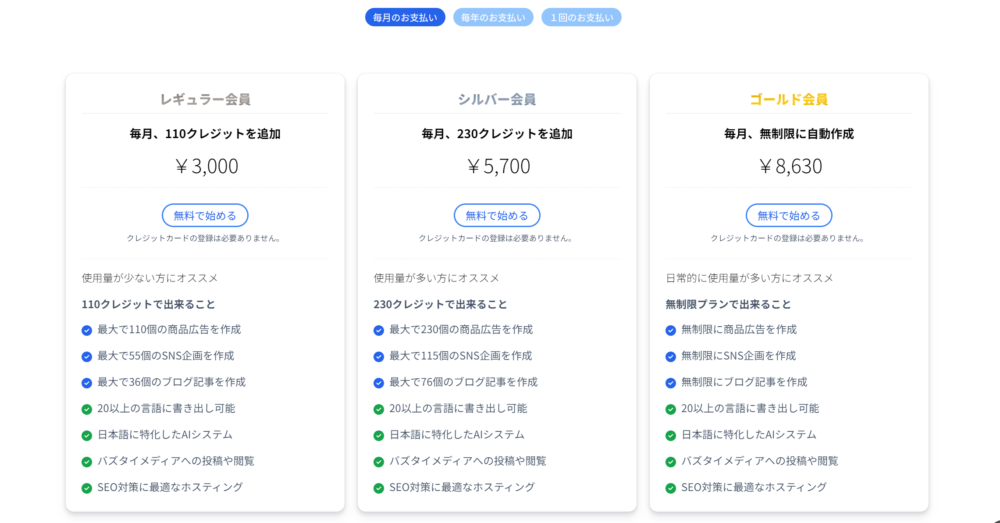
- フリー:0円(9クレジット付与)
- レギュラー会員:3,000円/月(110クレジット付与)
- シルバー会員:5,700円/月(230クレジット付与)
- ゴールド会員:8,630円/月(無制限)
ちなみに、クレジット消費の目安は以下のとおりです。
- 企画:2クレジット
- 商品広告:1クレジット
- 記事:3クレジット
なので、初期に付与される9クレジットを使って、コンテンツ作成してみましょう。
BuzzTai(バズタイ)を使ったぼくの感想・レビュー

早速、BuzzTai(バズタイ)を触ったぼくの感想・レビューを解説していきます。
結果は、こちら。
- シンプルで使いやすい
- もっと細かい設定をできれば尚良し
- 「開発中」や「まもなく公開」が多すぎる
それぞれ深掘りしていきます。
シンプルで使いやすい
高評価の点をあげるとすると、シンプルで使いやすい点ですね。
基本的に、
- 出力したい内容
- 出力したい言語
- 簡易な設定
を入力すれば、数十秒でコンテンツを作成してくれます。
AIライティングツールを使ったことない人からすると、メリットになるかと思います。
もっと細かい設定をできれば尚良し
とはいえ、簡易な設定しかできないため、「もっと条件を絞りたい」「出力方式を指定したい」というときに困ります。
もっと細かい設定ができれば、もっとツールの評価はあがるのかな…と。
細かい設定を加えて出力したいなら、プロンプトエンジニアリング×ChatGPTがいちばんおすすめです。
-

プロンプトエンジニアリングとは?基本・技術・ChatGPT活用を解説
続きを見る
「開発中」や「まもなく公開」が多すぎる
また、残念だと思ったのが「開発中」や「まもなく公開」といった文言が多いこと。
さらに、なんか開発してるんだかどうかがわからないので、書かない方がいいのに…と思っていしまいます。
これは個人的にマイナス点でした。
機能の多さでいったらSAKUBUNなどを使ったほうがいいですよ。下記にレビューしているとおり、個人的におすすめできるAIライティングツールです。
-

SAKUBUNをレビュー!口コミ・評判は?【AIライティング】
続きを見る
BuzzTai(バズタイ)のデメリット3選

続いてはBuzzTai(バズタイ)のデメリットをまとめていきます。
- エディターの制限が多め
- コメント機能や交流機能がほしい
- シンプルに盛り上がっていない(?)
それぞれ見ていきましょう。
エディターの制限が多め
1つ目のデメリットは、「エディターの制限が多めである」こと。
BuzzTaiはブログ記事の編集機能があるのですが、一般的なエディター機能が実装されていないみたいです。
- 見出し
- 太字
- 下線
- リンク挿入
- 画像挿入
こういった機能が実装されれば、さらに使いやすくなりそうですね。
コメント機能や交流機能が不足している
BuzzTaiは独自のブログ機能を有していますが、普通のブログにあるコメント機能や交流機能が不足しています。
なお、お知らせには下記のような記述がありました。
✅ BuzzTaiは間も無くDiscordに公式チャンネルを開設する予定です。🚀🚀
お楽しみにしていてください。🥳🥳引用:BuzzTai
ブログ機能に追加というわけではないですが、交流が促進される要素は追加するみたいですね。
期待しましょう。
シンプルに盛り上がっていない(?)
BuzzTaiのアプリ内をチェックすると、「フォロー記事(人気記事)」という欄があるんですよね。
しかし、クリックしても下記の画面が出てくるだけです。
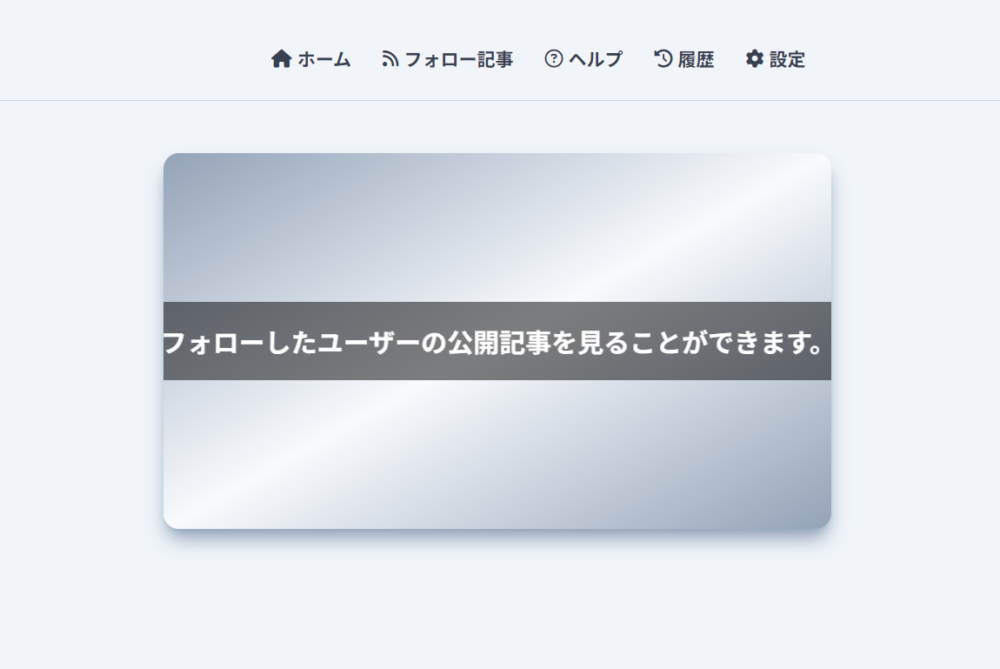
って感じです。マジでどこ探しても他のユーザーのフォローの仕方がわかりません。
なんかシンプルに盛り上がりに欠けているのかなと感じています。
ここが盛り上がればツールとしての価値はアップすると思うんですが・・・今後に期待です。
ただ、とりあえずは別ツールを検討した方がいいかもです。
-

【無料あり】おすすめのAIライティングツール10選【比較】
続きを見る
BuzzTai(バズタイ)のメリット3選

次は、BuzzTai(バズタイ)のメリットです。全部で3つ挙げさせてもらいました。
- 簡単な設定ですぐにコンテンツを作成できる
- 出力形式が豊富である
- 無料で試せる
それぞれ解説していきます。
簡単な設定ですぐにコンテンツを作成できる
最初のメリットは、簡単な設定ですぐにコンテンツ作成できる点ですね。
基本的に、「出力するコンテンツ内容」「出力言語」「1,2つの条件」を設定すれば、即コンテンツ作成に移れます。
この簡単さがBuzzTaiの最大のメリットですね。
出力形式が豊富である
次のメリットは、出力形式が豊富である点です。
選択できる出力形式
- インスタ風画像
- WordPress(開発中)
- ナレーション動画(開発中)
- HTML
- テキスト
一部、開発中ではありますが、出力形式が多いのはありがたいですよね。
無料で試せる
あーだこーだ書いてきましたが、まずはBuzzTaiを触ってみる、というのが早いと思います。
その意味では、無料で9クレジットが配布されているのは、大きいですね。
まずはこのクレジットを使って無料体験してみましょう。クレジットカードも不要です。
そして、必要に応じてクレジットを追加しましょう。
BuzzTai(バズタイ)のおすすめの使い方

ここからは、実際に使ってみてわかった、BuzzTai(バズタイ)の使い方をまとめていきます。
- コンテンツ作成
- 商品広告作成
- 記事作成
- 商品レビュー作成
- マッチングアプリのプロフィール作成
画像とともに解説しているので、ぜひ参考にしてください。
コンテンツ作成
まずは、コンテンツ作成から紹介します。
コンテンツ作成では、YouTube・TikTok・Instagram・Twitterなどの企画をAIが提案してくれる機能です。
「YouTube企画」を例に解説します。
step
1項目を入力し、「クレジットで自動作成」をクリックする
- どのコンテンツを作成しますか?:YouTube企画
- どの言語で書き出しますか?:JP 日本語
- 下記のトピックを元に面白いYoutubeの動画の企画を自動作成します。:自由
※今回は、「海外旅行」「スマートフォン」という2つのトピックを選んでみます。
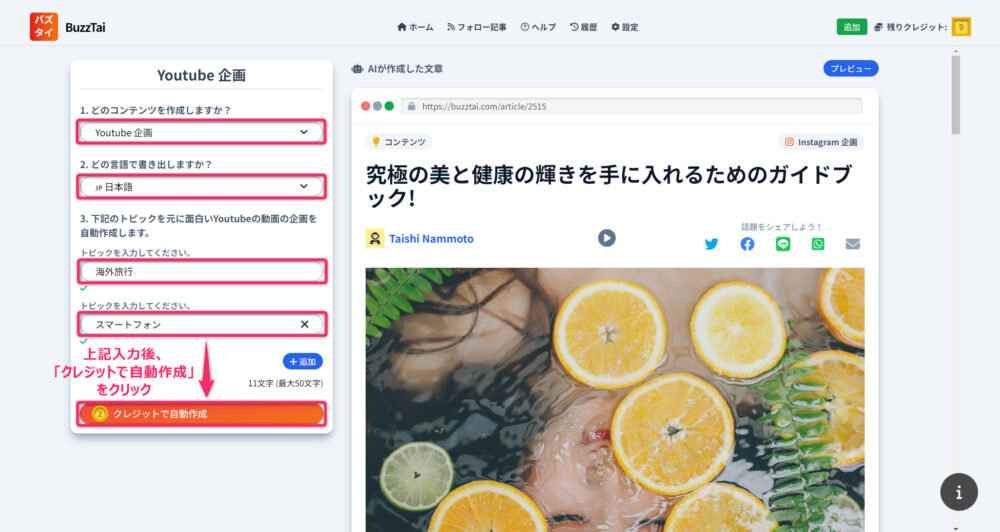
step
2結果が出力される
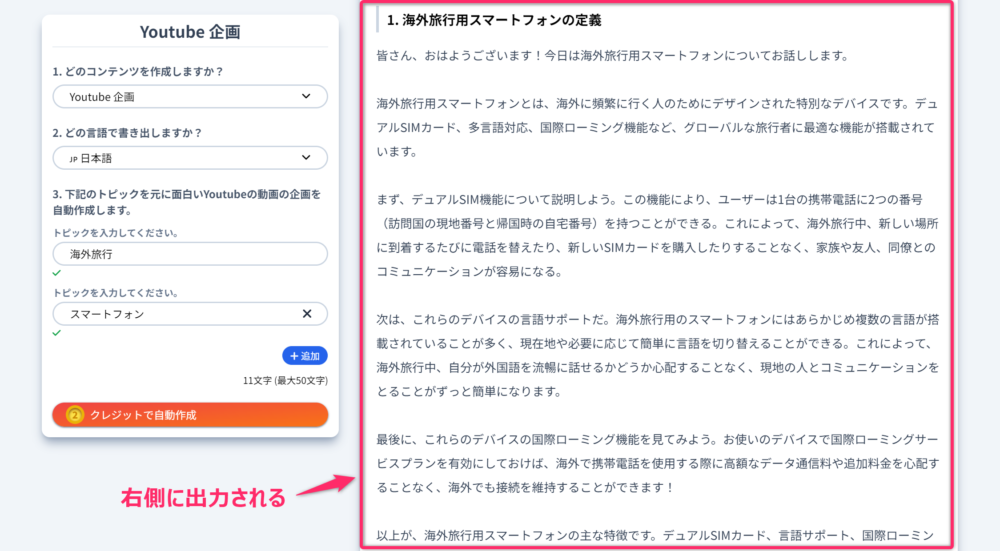
コンテンツ全体はPDF版で見れます。
» ダウンロードはこちら(Google Driveの共有リンクです。)
たったこれだけです。使い方は非常にかんたんですよね。
商品広告作成
また、商品広告の作成もできます。
商品広告もコンテンツ作成と同様に、さまざまなSNSプラットフォーム別に作成できます。
使い方も同じですが、一応参考としてのせておきますね。例として、Instagram用広告を作成してみます。
step
1項目を入力し、「クレジットで自動作成」をクリックする
- どのコンテンツを作成しますか?:YouTube企画
- どの言語で書き出しますか?:JP 日本語
- 商品の特徴を入力してください①読者層:(例 20代前半の男性)
- 商品の特徴を入力してください②商品の特徴:(例 メンズ向け除毛クリーム)
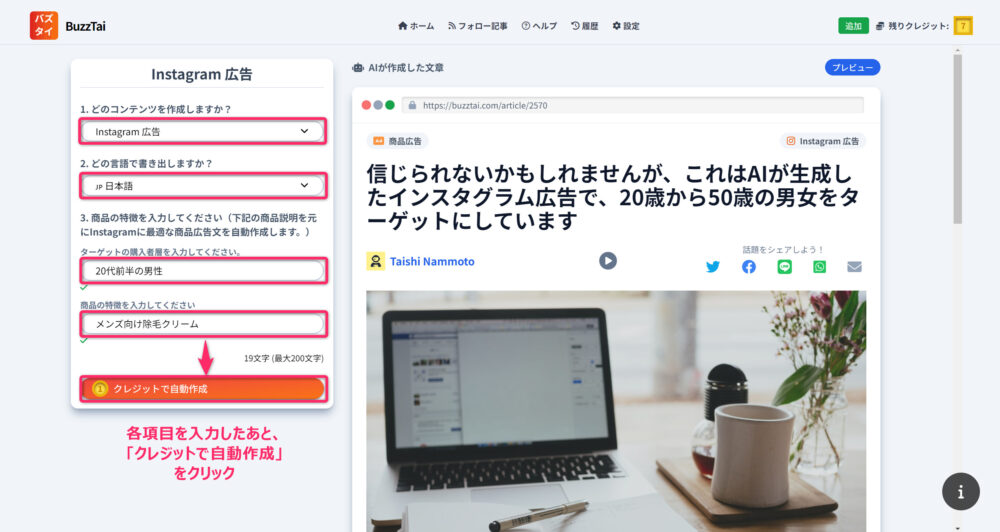
step
2結果が出力される
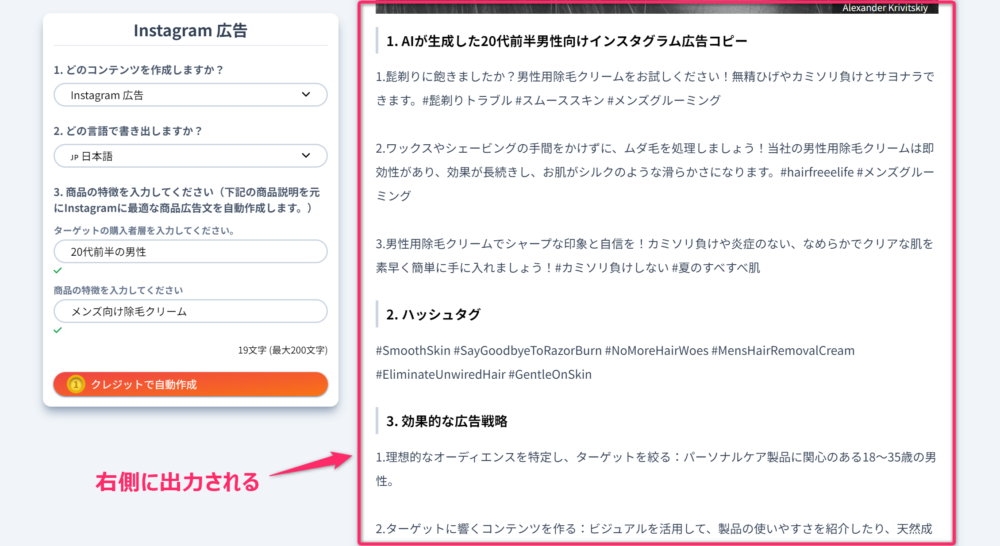
コンテンツ全体はPDF版で見れます。
» ダウンロードはこちら(Google Driveの共有リンクです。)
記事作成
続いて、多くの人が気になるであろう記事作成について紹介していきます。
たとえば、「楽しい感じ」「衝撃的な感じ」「肯定的な感じ」「否定的な感じ」みたいな感じで雰囲気を選べます。
出力の流れはこれまでと同じです。
step
1項目を入力し、「クレジットで自動作成」をクリックする
- どのコンテンツを作成しますか?:YouTube企画
- どの言語で書き出しますか?:JP 日本語
- 下記のトピックに関わる肯定的な記事を自動作成します。:(例 AIライティング)
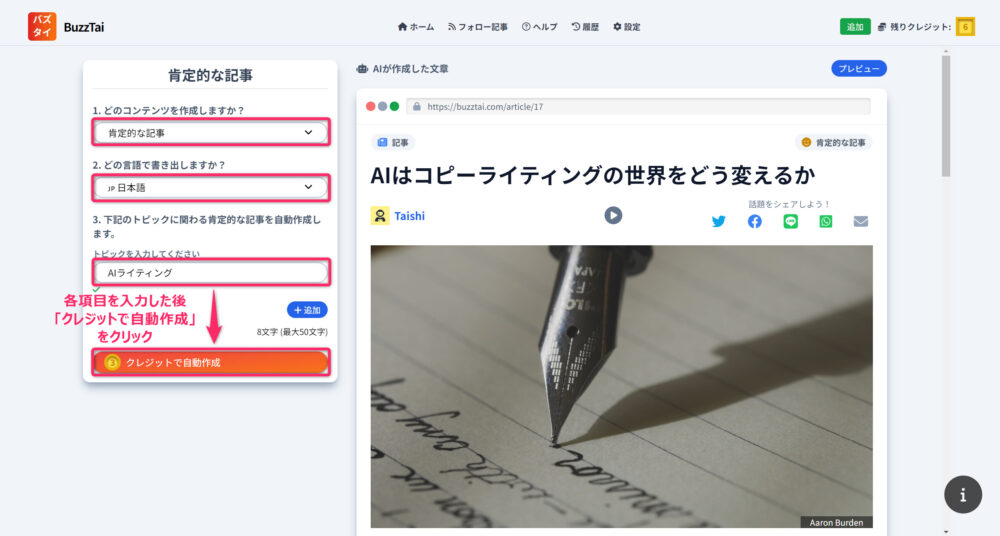
step
2結果が出力される
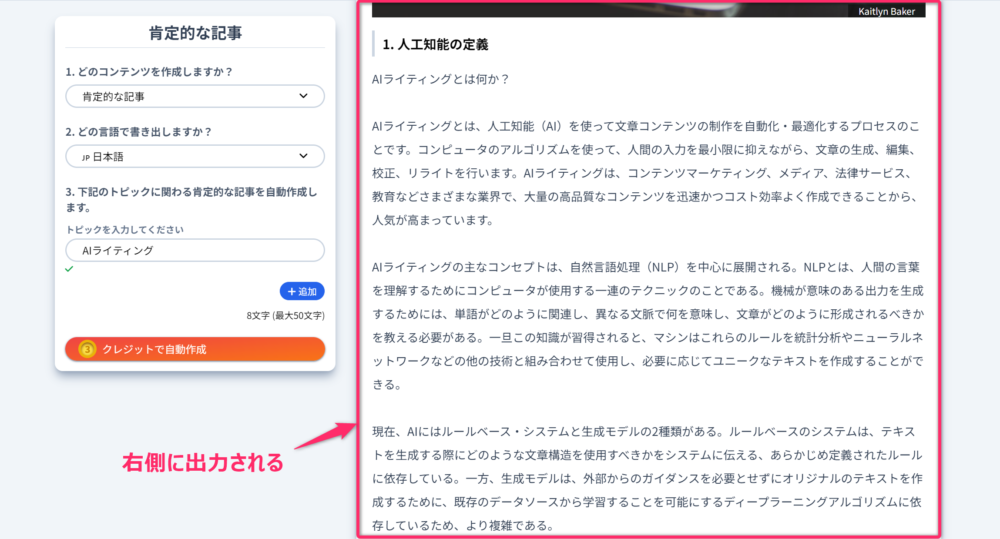
コンテンツ全体はPDF版で見れます。
» ダウンロードはこちら(Google Driveの共有リンクです。)
記事としては成り立っていますが、SEO的にどうかと言われると微妙ですね。
まあ、元々そういうツールではないので、あまりSEO効果は期待しないほうがいいかと思います。
商品レビュー作成
ここからはその他の機能をかんたんに紹介します。
商品レビュー作成では、商品のレビューを作成してくれます。
例としてワイヤレスイヤホンに関する商品レビューを作成してみました。
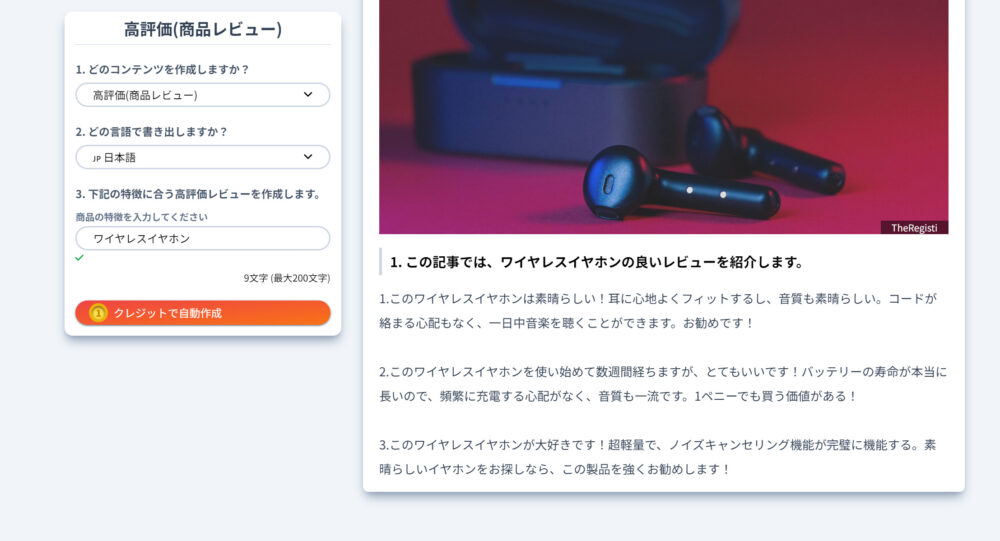
コンテンツ全体はPDF版で見れます。
» ダウンロードはこちら(Google Driveの共有リンクです。)
かなり簡易な出力ですが、レビューのアイデア出し程度には使えますね。
マッチングアプリのプロフィール作成
ちょっと特殊な機能として、「マッチングアプリのプロフィール作成」があります。
例として「読書好き」「家電・ガジェット好き」「犬を飼っている」をいう設定で作成してみました。
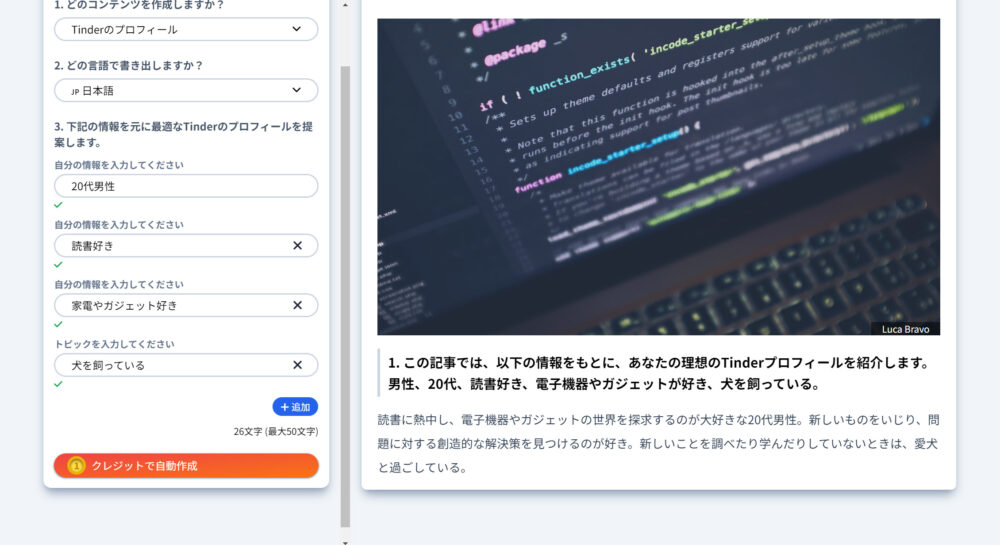
コンテンツ全体はPDF版で見れます。
» ダウンロードはこちら(Google Driveの共有リンクです。)
ぶっちゃけ「う~ん…」って感じかなと。多分もう少し長い方がいいですよね。
まあ、こんな感じでBuzzTaiはいい機能と微妙な機能があるので、まずは使ってみて自分にマッチした機能を探すことが重要ですね。
BuzzTai(バズタイ)と他のAIライティングツールを徹底比較

ここからはBuzzTai(バズタイ)と他のAIライティングツールを比較していきます。
メインで比較するのは、もっとも利用されている「ChatGPT」とぼくがおすすめしている「Transcope」です。
最後には、全AIライティングツールを横断的にまとめた結果も示していきますね。
BuzzTaiとChatGPTの比較
| BuzzTai | ChatGPT | |
| 月額料金 | 無料〜約8,630円 | 無料〜約2,600円 |
| 使用モデル | GPT3 | GPT3.5 or 4 |
| プロンプト設計 | 不要 | 必要 |
| ペルソナ設定 | × | △ |
| SEO対策 | ×~△ | ◯ (※プロンプト次第) |
| 使いやすさ | ◯ | △ |
| 自由度 | △ | ◯ |
| チーム管理 | × | × |
プロンプトを考えてChatGPTで出力したほうが、自分が望む結果を得られます。
そのプロンプトを考えるのが面倒だ!という方は、BuzzTaiを使ってみるのもですね。
ただ、プロンプトエンジニアリングを学んだほうが、長期的に役に立つと思いますが・・・。
気になる方は下記に記事をチェックしてみてください。
-

プロンプトエンジニアリングを学べるおすすめ講座【無料あり】
続きを見る
BuzzTaiとTranscopeの比較
| BuzzTai | Transcope | |
| 月額料金 | 無料〜約8,630円 | 無料〜約38,500円 |
| 使用モデル | GPT3 | GPT4 |
| プロンプト設計 | 不要 | 不要 |
| ペルソナ設定(やりやすさ) | × | × |
| SEO対策 | ×~△ | ◯ |
| 使いやすさ | ◯ | ◯ |
| 自由度 | △ | △ |
| チーム管理 | × | × |
結論、ブロガーやWebライター、SEOマーケターはTranscopeを使うべきです。
BuzzTaiは機能が多い点がメリットですが、やっぱり出力精度はTranscopeの圧勝ですね。
Transcopeについては、下記記事にてレビューしているので、ぜひごらんください。
-

Transcopeをステマなしでレビュー【SEO×AIの可能性】
続きを見る
AIライティングツールを横並びにして比較した結果…
AIライティングツールを横並びにして比較してみた結果、ぼくがおすすめするのは下記の4パターンになりました。
- Transcope
- SAKUBUN
- ChatGPT×プロンプトエンジニアリング
- Bing AI×プロンプトエンジニアリング
これがAIライティングツールの最適解です。
こう判断した背景は下記の記事にて比較&解説しているので、ぜひチェックしてください。
-

【無料あり】おすすめのAIライティングツール10選【比較】
続きを見る
結論、BuzzTai(バズタイ)はこんな人におすすめ!

ここまでの内容を踏まえて、BuzzTai(バズタイ)がおすすめできる人をまとめていきます。それがこちら。
- とりあえずAIライティングを触ってみたい人
- 軽めなコンテンツ作成で十分な人
かんたんに紹介していきますね。
とりあえずAIライティングを触ってみたい人
とりあえずAIライティングツールを触ってみたい人にはおすすめできます。
なぜなら、無料体験ができるから。
アカウントを作成すると、9クレジットほど付与されます。
無料体験して、自分のニーズにマッチしていると判断できたら、課金を検討してみましょう。
軽めなコンテンツ作成で十分な人
あとは、軽めのコンテンツ作成で十分な人ですね。
理由としては、高度なコンテンツ作成は他のツールの方が優秀だからです。
各コンテンツで適切なツール
- ブログ記事→TranscopeやChatGPT
- SNS向けのコンテンツ→SAKUBUN
- キャッチコピー等→SAKUBUN
BuzzTaiがこれらのツールに勝っている点は「安価」であることですね。
なので、コンテンツの質がそこまで高くなくてよいのであれば、コストを抑えるためにもBuzzTaiを選んでもいいかもです。
でも、コンテンツの質は高いことに越したことはないですよね…。
-

Transcopeをステマなしでレビュー【SEO×AIの可能性】
続きを見る
-

SAKUBUNをレビュー!口コミ・評判は?【AIライティング】
続きを見る
BuzzTai(バズタイ)の申し込み方法・手順

「BuzzTai(バズタイ)使ってみようかな!」と思った方は、下記の申し込み手順を参考にはじめてみましょう。
具体的な流れは以下のとおり。
- BuzzTaiにアクセスする
- 「無料で始める」をクリック
- アカウントを新規作成する
- ログイン完了
- プランをアップグレードする
順番に見ていきます。
step
1BuzzTaiにアクセスする
step
2「無料で始める」をクリック
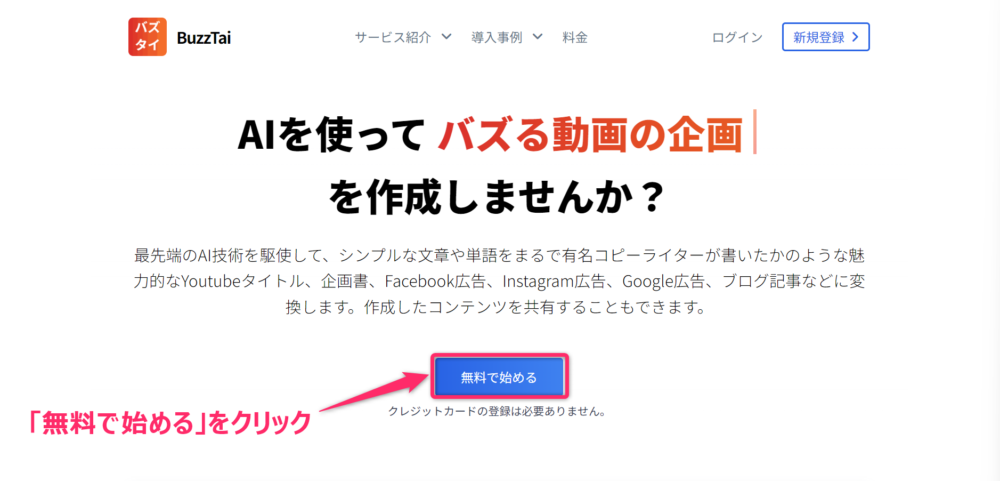
step
3アカウントを新規作成する
※メールアドレスで登録するパターンとGoogleアカウントでサインインするパターンがあります。今回はGoogleアカウントを使うことにしました。
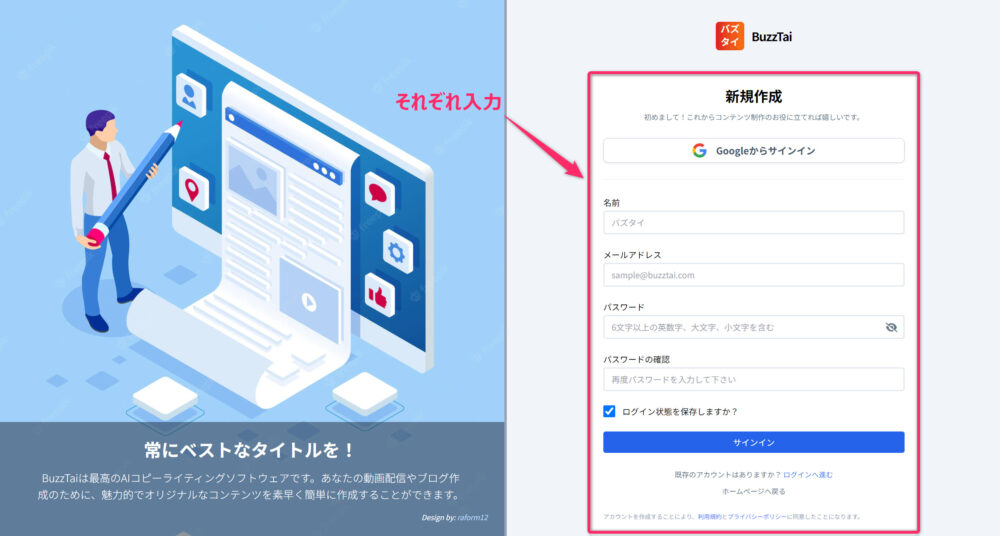
step
4ログイン完了
下記画面が見えれば、ログイン完了です。
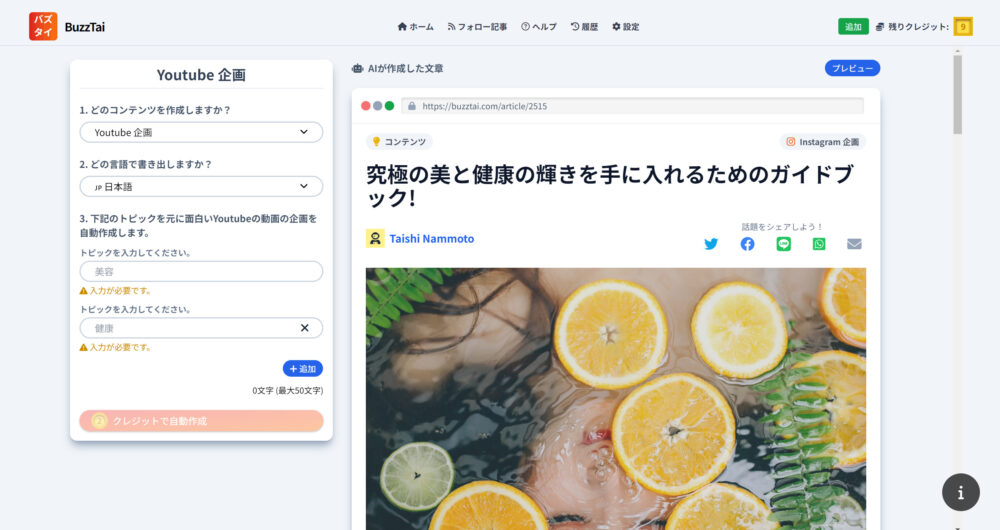
続いてから、プランのアップグレード方法を解説します。
step
5プランをアップグレードする
まずは、アプリ右上の「追加」をクリックします。
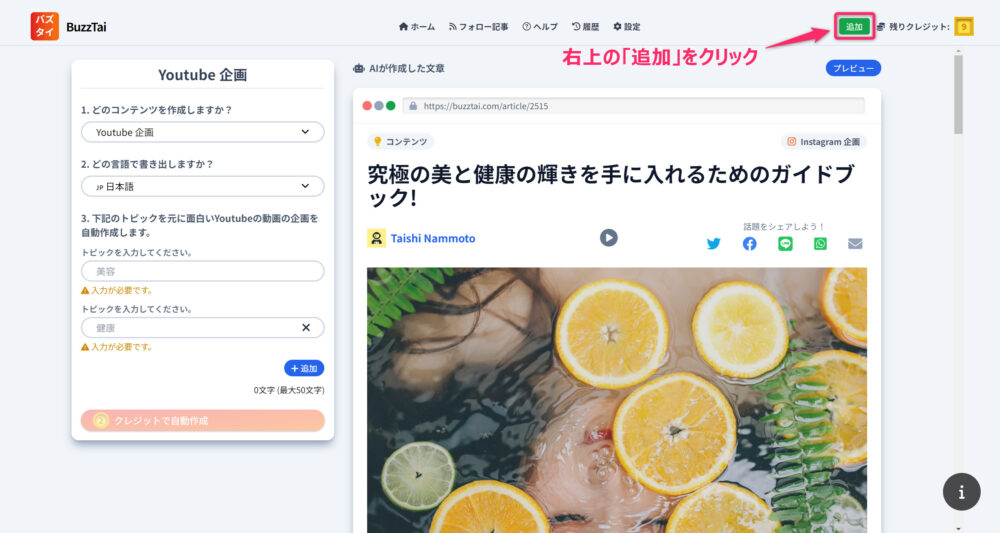
プランが表示されるので、任意のプランを選択し、「チェックアウト」をクリックします。
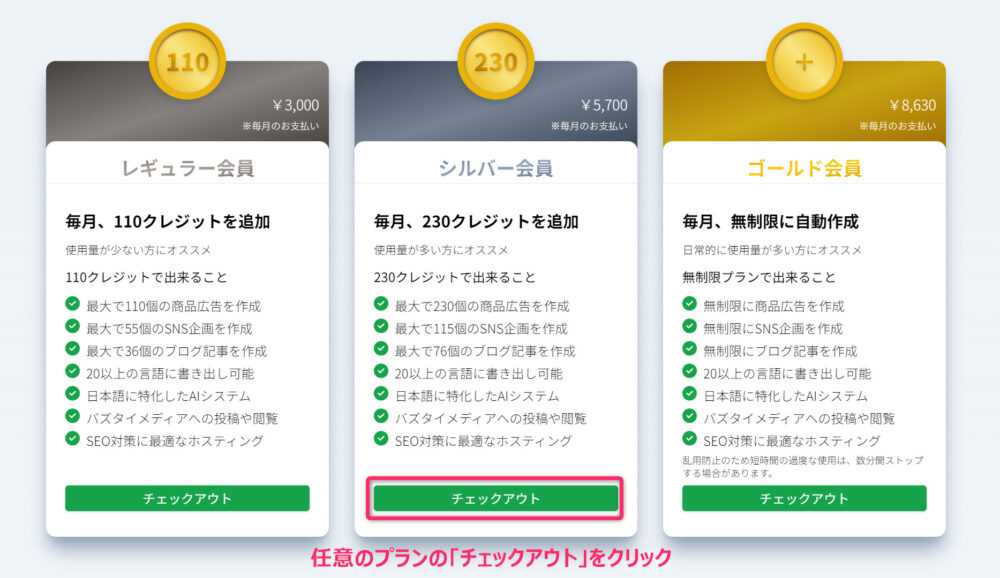
PayPalの決済画面に移行するので、カード情報を入力して、「申し込む」をクリックすれば終わりです。。
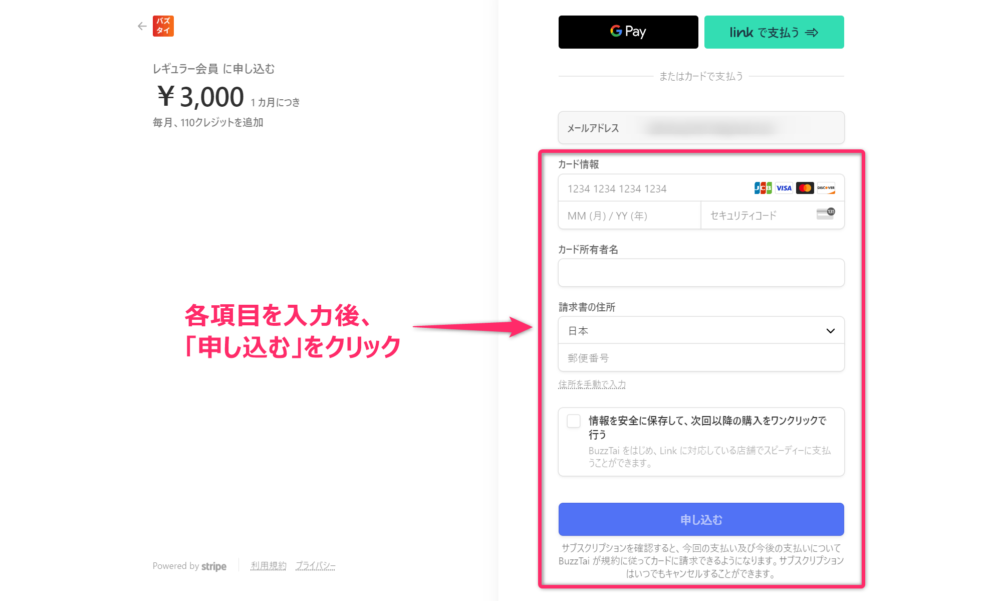
以上で、BuzzTaiの始め方とプランのアップグレードが完了しました!
まとめ:とりあえずBuzzTai(バズタイ)を触ってみよう

今回はBuzzTaiという日本語対応のAIライティングツールを紹介しました。
結論、2023年8月時点(記事執筆時点)では、わざわざ使う理由はないのかなって感じですね。
というのも、BuzzTaiをはるかの超える優秀なツールが登場してきているからです。
とはいえ、BuzzTaiは無料で体験できるので、まずは触ってみましょう。
触った結果、足りない部分があったら、他のAIライティングツールへの課金を検討してみるのがおすすめ。
ちなみに、当ブログではAIライティングツールを徹底比較しているので、ぜひこちらも参考にしてください。
-

【無料あり】おすすめのAIライティングツール10選【比較】
続きを見る
それでは、また。
